目次
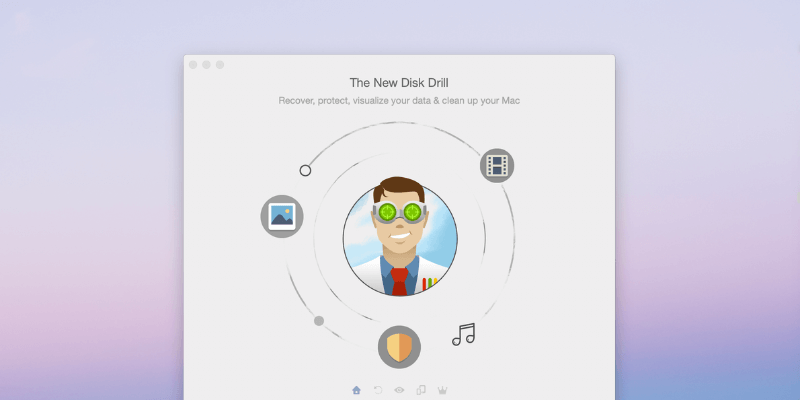
ディスクドリル
効果 失われたデータの一部または全部を復元することができます。 価格 : 一括払い $89+、Setappでは月額 $9.99 使いやすさ 直感的なインターフェースと分かりやすい説明 サポート : メールやウェブフォームで利用可能概要
大切なファイルを紛失してしまった時、相談した相手からバックアップの重要性を説かれたことはありませんか? 悔しいですよね。 バックアップは重要ですが、もう手遅れです。 本当に必要なのは、紛失したファイルを取り戻すソリューションなのです。
それが ディスクドリル すべてのファイルを復元できる保証はありません。 ハードディスクは修復できないほど損傷したり、破損したりすることがあり、データは最終的に上書きされ、永久に失われることになります。
幸いなことに、Disk Drill の無料版は、お金を使う前にファイルが復元できるかどうかを示してくれます。 重要なファイルを復元できるのであれば、購入する価値は間違いなくあると思います。
好きなもの 使いやすいインターフェイス、新機能の紹介、スキャン中の経過時間や残り時間の表示、スキャンの一時停止や保存、再開が可能です。
嫌いなもの 復旧用ドライブの作成は予想以上に複雑で、消失したファイルのスキャンに時間がかかる。
4.3 SetappでDisk Drillを入手ディスクドリルとは?
Disk Drillは、MacまたはWindowsコンピュータで失われたファイルを復元するために設計されています。 誤ってファイルを削除したり、間違ったドライブをフォーマットしたり、ドライブが破損したために、重要なファイルが失われている可能性があります。
さらに、このプログラムを使ってドライブの空き容量を確保することもできます。 ファイルを削除したりドライブをフォーマットしたりしても、実際にデータがドライブから削除されるわけではありません。 削除されるのは、ファイルの名前やデータがどこにあるかをオペレーティングシステムに伝えるディレクトリ情報です。 そのうち、新しいファイルを保存すると、データが上書きされます。
Disk Drillは、様々な手法でドライブ上の古いデータを検索・調査し、発見できるファイルの種類を特定し、それらを復元する手助けをします。 これはあなたを災害から救うかもしれません。 また、Mac専用のクリーンアップアプリほど多くのオプションを備えていませんが、いくつかのスペース節約ツールも提供します。
Disk Drillはウイルスですか?
iMacにDisk Drillをインストールし、Bitdefenderでスキャンしたところ、ウィルスや悪質なコードは見つかりませんでした。
ディスクドリルは安全に使用できますか?
ただし、注意すべき点がいくつかあります。 起動ドライブを作成する際、ドライブのフォーマットを求められますが、正しいドライブを選択しないと、そのドライブのデータはすべて失われてしまいます。
Disk Drill は、ドライブ上のスペースを整理する際に、大きなファイル、未使用のファイル、重複ファイルのリストを表示します。 これらのファイルを安全に削除できると思い込まずに、まず慎重に確認してください。 これらの常識的な警告を除いて、Disk Drill は完全に安全です。 私の使用中、プログラムがクラッシュしたり応答しなくなることは全くありませんでした。
Disk Drillは本当に無料ですか?
Disk Drillのウェブサイトでは、「無料のMacデータ復元ソフトウェア」として宣伝しています。 本当に無料なのでしょうか? いいえ、見つからないファイルを復元するためにソフトウェアをダウンロードするのであれば、無料ではありません。 そのためには、Proバージョンが必要です。
確かに無料で復元できるファイルもありますが、それはファイルが失われる前にすでにDisk Drillを起動し、データ保護機能を有効にしていた場合のみです。
ベーシック版の利点は何ですか? 評価です。 不足しているファイルをスキャンし、プレビューして確認できます。 成功すれば、プロ版でファイルを復元できるはずですから、購入は無駄にはなりませんよ。
Disk Drillの価格は?
Proバージョンは89ドルで、1人のユーザーが3台のコンピュータまで使用できるライセンスを提供します。 ライフタイムアップグレードには29ドルの追加費用がかかります。 Enterpriseバージョンも用意されています。
また、Setapp社のDisk Drillは、7日間の無料トライアル、その後月額9.99ドルで入手することができます。
Disk Drill BasicとDisk Drill Proの比較
上記で述べたことを発展させると、無料のデータ復元プログラム(個人使用のみ)を探している場合、Disk Drill Basic は、あなたが積極的である限り、オプションです。 アプリの復元保護機能を有効にすることで、将来、失ったファイルを無料で復元することができるようになります。
Disk Drillにはデータを保護する機能が2つあり、その両方を使うことが推奨されています。
- Recover Vaultは削除されたファイルのメタデータ(ファイル名と場所を含む)を保存するので、データが新しいファイルで上書きされていなければ、ファイルを簡単に復元することができます。
- 復元保証は、あなたが削除したすべてのファイルの完全なコピーを保存します。これは、あなたがそれらを削除したときにスペースを節約するのではなく、ゴミ箱を空にした場合でもそれらを回復できることを保証することを意味します。
もし、ファイルを失う前にそれらの復元保護機能を使用していないのであれば、Pro版が必要です。 そして、私が言ったように、無料版ではお金を使う前にファイルが復元できることを確認することができます。
ドライブのクリーンアップを含むその他の機能は、Disk DrillのBasic版とPro版の両方で利用可能です。
なぜ私を信じるのか?
1988年からコンピュータを使い始め、2009年からMacを使い始めました。 長年、プロとして技術サポートをしてきましたが、重要なファイルが開けない、ドライブを間違ってフォーマットしてしまった、コンピュータやドライブが壊れてすべてのファイルを失った、といった相談を受けることがありました。 彼らはいつも絶望的な様子でした。
先週からiMacの内蔵SSD、外付けの回転ドライブ、USBフラッシュドライブなど、さまざまなドライブでDisk Drill Proのライセンス版をテストしています。 すべてのスキャンを実行し、すべての機能を徹底的にテストしています。
このレビューでは、Disk Drillの好きなところと嫌いなところを紹介します。 上のクイックサマリーボックスの内容は、私の発見と結論のショートバージョンとなっています。 詳しくは、こちらをご覧ください。
開示:CleverFilesチームは、テスト目的でDisk Drill ProのNFRコードを提供してくれました。 しかし、彼らはこのレビューの内容に影響や編集上のインプットを与えることはありません。
ディスクドリルレビュー:何が入っているのでしょうか?
Disk Drillは、消えたファイルなどを復元するものです。以下の5つのセクションでは、各機能を詳細に説明し、まずこのアプリが提供するものを探り、次に私個人の見解を述べます。
このプログラムは、MacとWindowsの両方に対応しており、以下のスクリーンショットと説明はMac版から引用しています。
1.外部メディアから失われたファイルを復元する
数ヶ月前にドライブをフォーマットしたのですが、Disk Drillがドライブにあったファイルを発見し、復元できるかどうか興味があります。
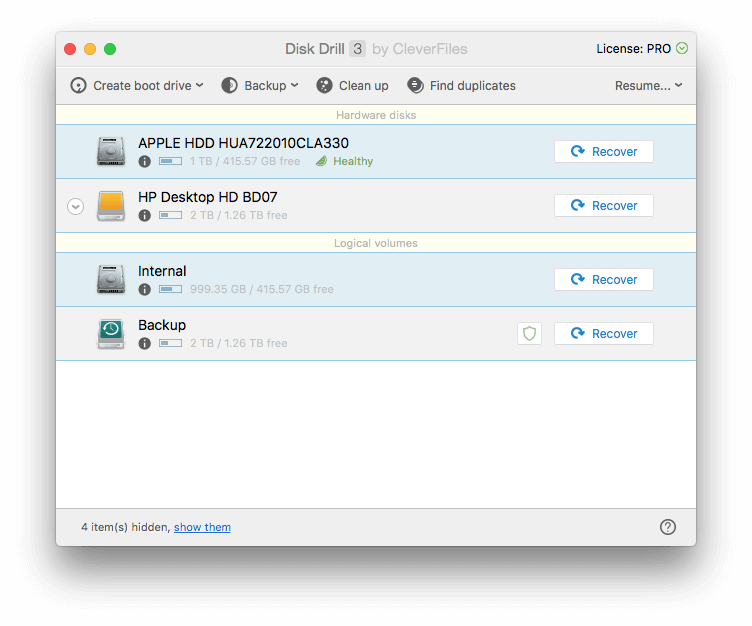
をクリックすると 回復する をクリックすると、すぐにドライブに残っているファイルの検索が始まります。 約10分後、数千のファイルが見つかりましたが、ドライブ全体のスキャンはまだ26時間残っています。 そんなに待ちたくはないので、これまでに見つかったファイルを調べ始めました。
があります。 再構成されたファイル セクションには、フォルダに表示されなくなったファイル、つまり削除またはフォーマットされたものの、ドライブのどこかで発見され識別されたファイルがリストアップされます。
PDFファイルが1つ見つかりました。 フォルダに表示されなくなったため、ファイル名が分からなくなりました。 Disk Drillはファイルの内容からPDFであることを認識しました。
ファイルサイズが1KBしかないのは、あまりに小さすぎる。 ドライブをフォーマットしたときに、元のファイルの多くが上書きされた可能性が高い。 そこで クイックルック アイコンをクリックすると、そこに何かあるかどうかを確認できます。
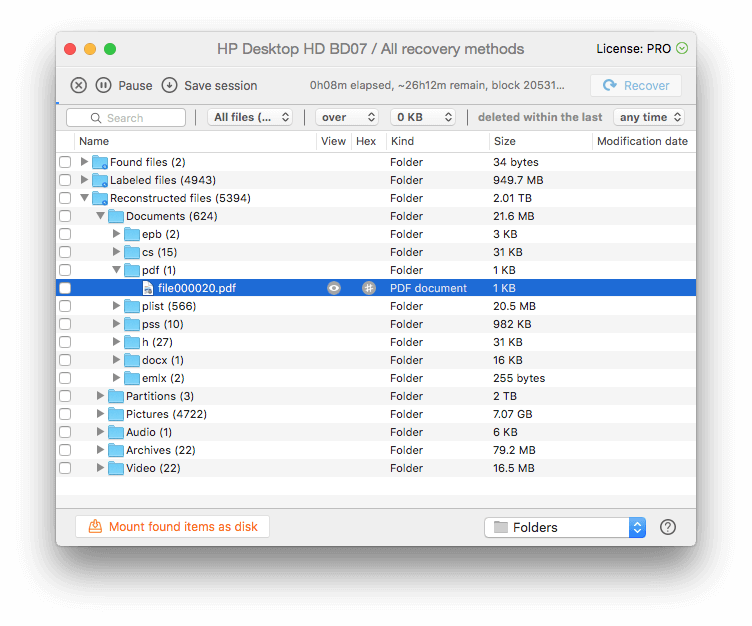
見るべきものがないので、復元はできず、次に進みます。 代わりに復元されたDOCXファイルを見てみます。
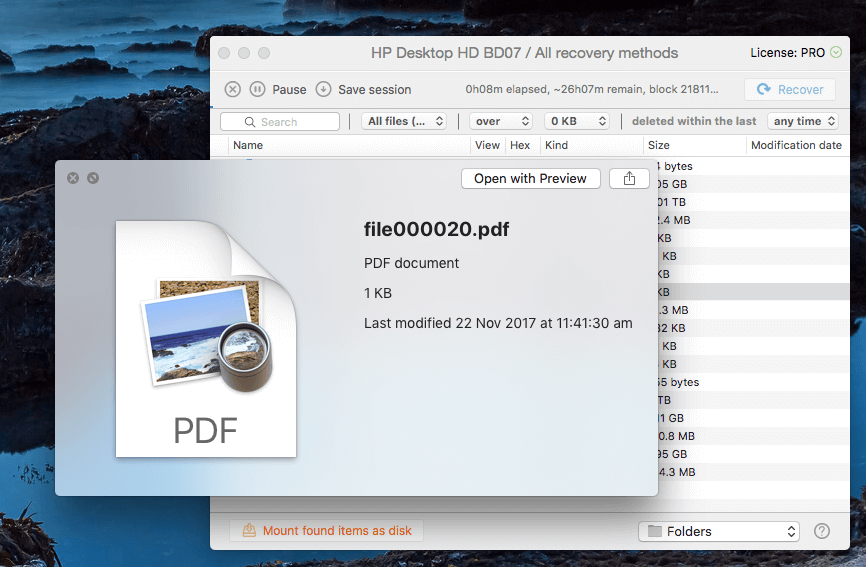
これは、元のファイル名は失われていますが、優れたノートアプリ「Bear」を作っているShiny Frogから来た文書であることが分かります。
ファイルを見ることができるため、復旧することができます。
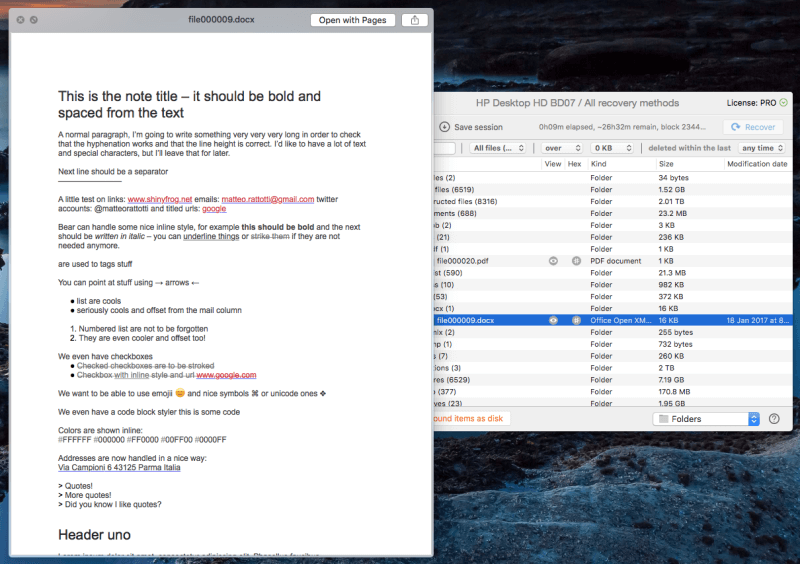
ファイルを選択したのですが、意外にも 回復する ボタンがグレーアウトしている。 27時間も待たされるのか? ポーズ ボタン、パーフェクト
Disk Drillはセッションを保存できるので、将来ドライブの残りの部分をスキャンするときに、また最初からやり直す必要がありません。 スキャンには非常に長い時間がかかります。 ただ、その間はドライブに書き込まないようにしないと、取り戻そうとしているデータを上書きしてしまう危険性があります。
をクリックしました。 回復する と聞かれ、デスクトップを選びました。
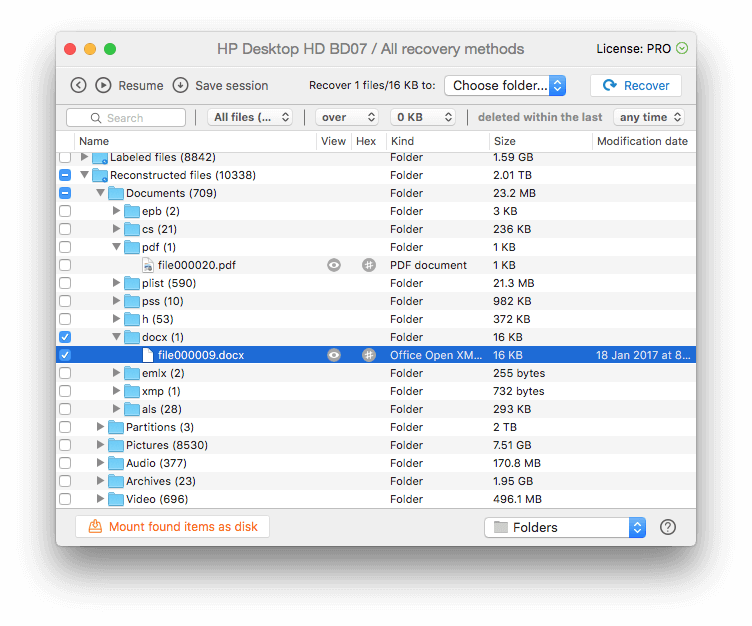
復元に成功し、デスクトップに「復元されたファイル」というフォルダができ、その中に復元したWord文書があり、正常に表示・開閉できるようになりました。
個人的な見解 一時停止や後日保存の機能が便利ですし、すでに見つかったファイルを復元するためにスキャンの終了を待つ必要がないのもうれしいですね。
2.Macのハードディスクから紛失したファイルを復元する
MacやPCの内蔵ドライブにある失われたファイルをスキャンするには、別のドライブから起動してからスキャンするのが一番です。 これは、macOS High SierraのシステムセキュリティによってDisk Drillなどのアプリケーションが起動ドライブにアクセスできないだけでなく、そのドライブを使ってしまうと、救出しようとしているデータが実際に上書きされて壊れてしまう可能性があるからです。
Macの起動ドライブをスキャンするために、このアプリケーションは3つのオプションを提供します。
- ファイルシステム保護の一時的な無効化
- リカバリー用ブートドライブの作成
- 別のMacを接続する。
私はDisk Drillの起動ドライブを作成することにしました。 これはベストプラクティスであり、将来的にレスキュードライブを持っていると便利だからです。 USBメモリを挿入し、ウィンドウの左上にある「起動ドライブの作成」をクリックします。
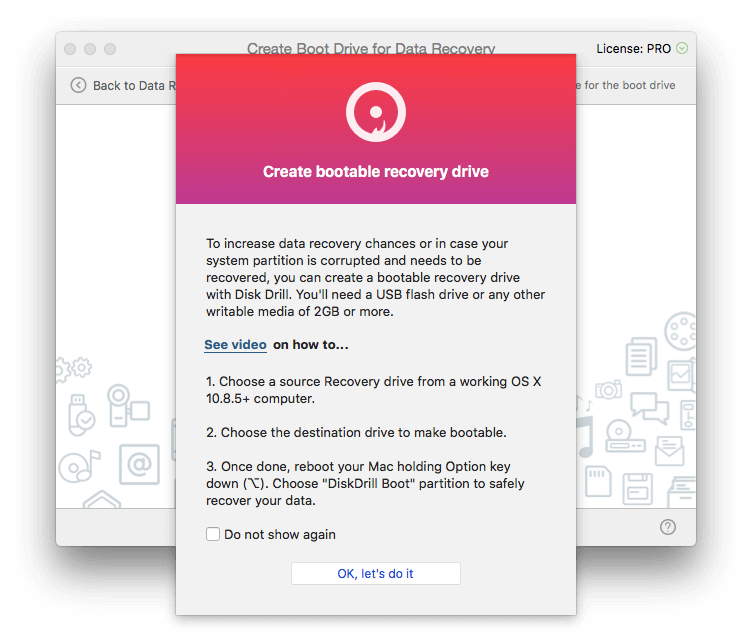
USBドライブを起動可能にするには、Disk DrillがmacOSのリカバリパーティションにアクセスする必要があります。 残念ながら、私はリカバリパーティションを持っていません。 High Sierraをインストール(デフォルトオプションを使用)したときに、リカバリパーティションが削除されたのでしょう。
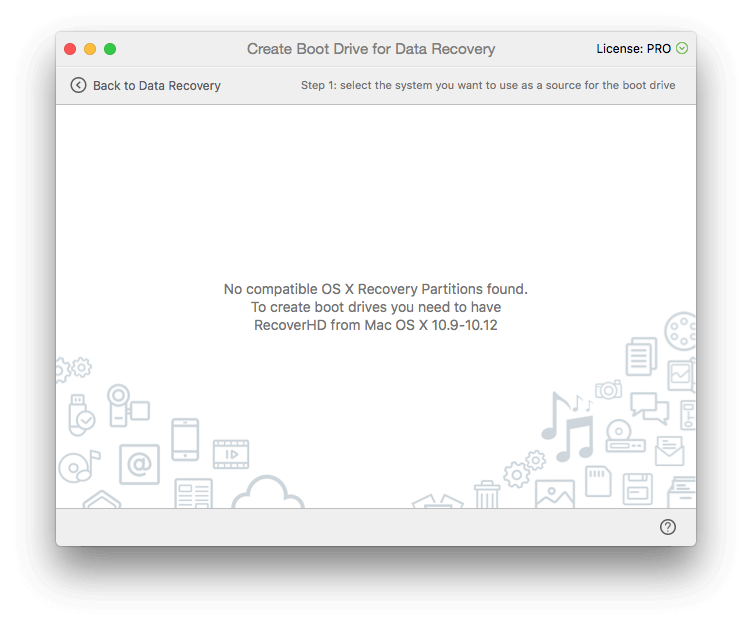
そこで、レスキューディスクを作成する前に、Disk Drillを使ってmacOSインストーラドライブを作成します。 2台目の外付けドライブを挿入して、OS X / macOSインストーラを作成するオプションをクリックします。
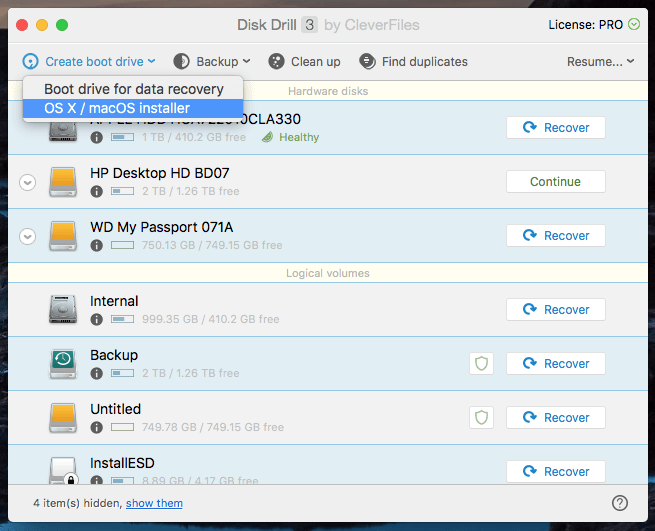
MacOSのインストーラの場所を知りたい。 Mac App StoreからHigh Sierraをダウンロードし、インストールを中断して、アプリケーションフォルダ内の「Install macOS High Sierra」アイコンを探します。
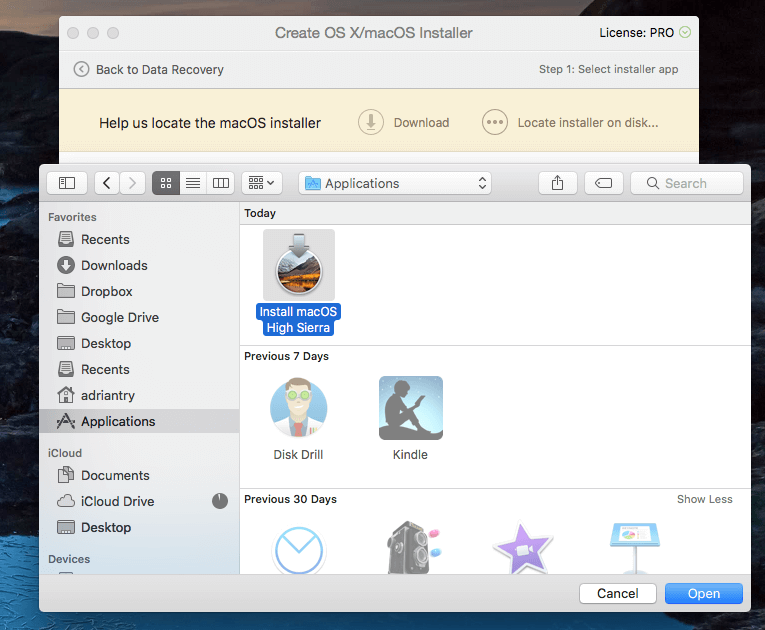
をクリックすると ソースとして使用 .
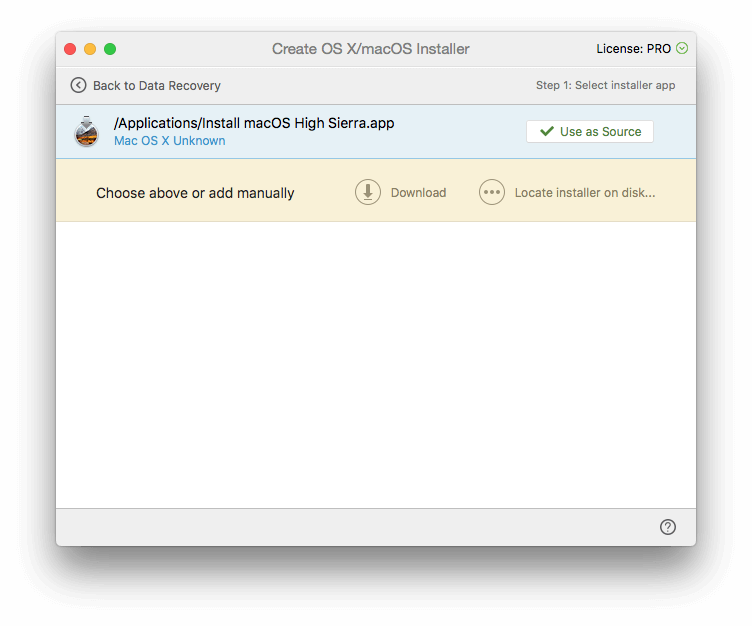
次に、WD My Passportドライブを起動可能にすることを選択しました。 すべてのデータが消去されることを警告されました。 正しいドライブを選択したことを再確認しました。 間違ったドライブを消去するのは絶対に避けたいのです。
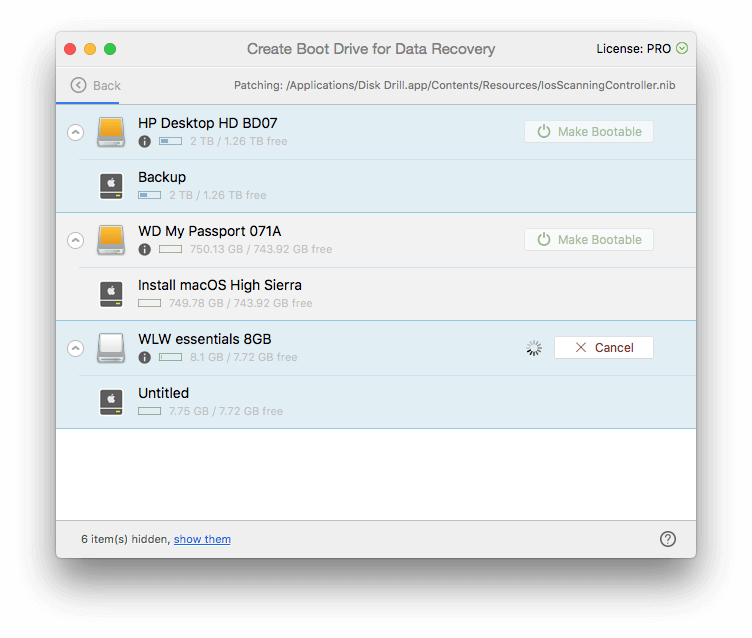
これでmacOSのインストールディスクが作成されたので、次にDisk Drillの起動ディスクを作成します。 8GBのUSBメモリを選択し ブート可能な状態にする もう一度、正しいドライブが選択されていることを確認します。
起動ディスクが作成されたので、Macを再起動し、Optionキーを押しながら起動し DiskDrillの起動 ブート可能なドライブを選択した場合。
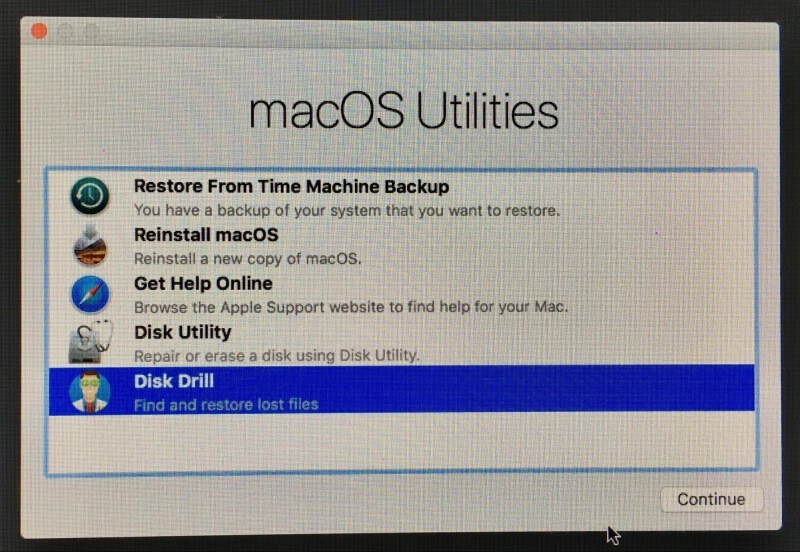
メニューが表示されるので、「Disk Drill」を選択する。
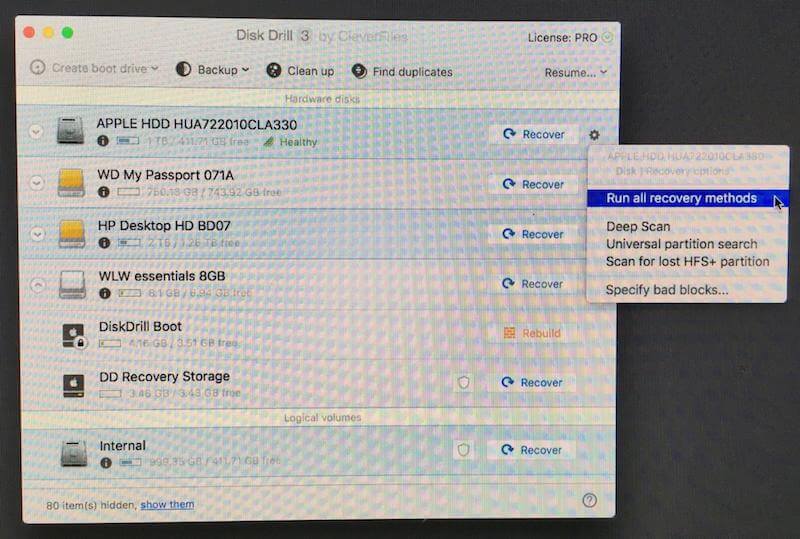
ここからは、上記1項と同じ手順となります。
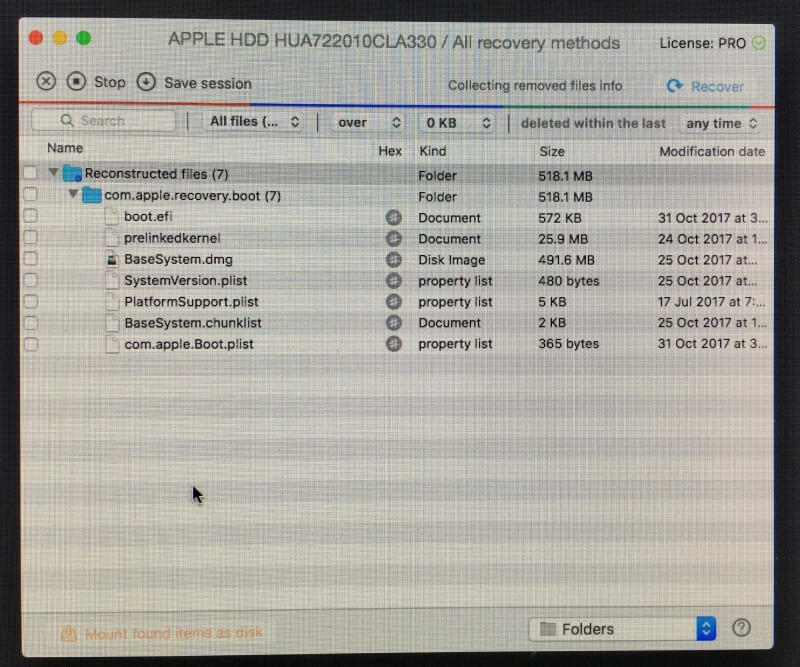
終了後、コンピュータを再起動すると、デスクトップ上のディスクイメージの中に復元されたファイルがあるのを発見しました。
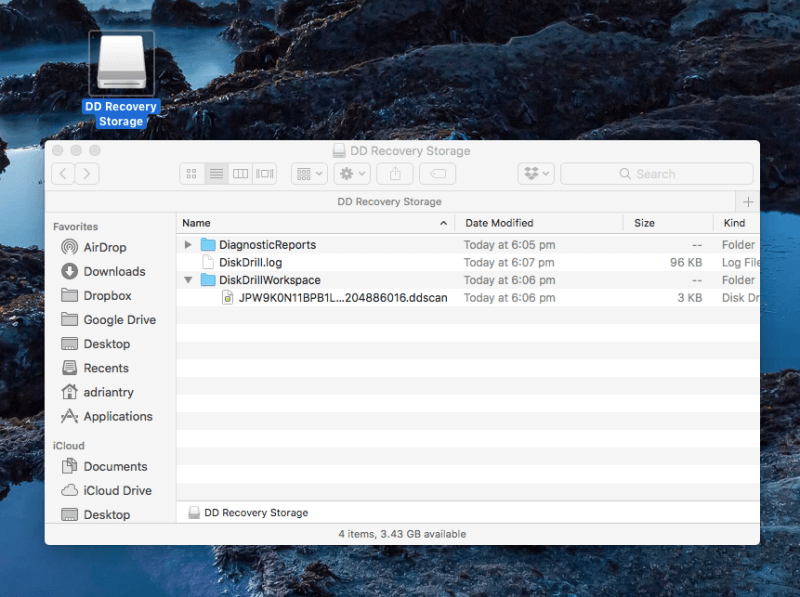
個人的な見解 Disk Drill のビデオチュートリアルでも、リカバリパーティションがあることを前提にしていました。 幸い、Disk Drill を使って macOS インストールドライブを作成し、それを使ってレスキューブートドライブを作成できました。 作成したレスキュードライブは完全に機能しました。
3.Macのハードディスクにある無駄な領域を解放する。
Disk Drillは、大きなファイルや未使用のファイルを特定することで、Macドライブのクリーニングを支援します。 これらは必ずしも削除すべきファイルではありませんが、利用可能なスペースに差をつける可能性があるファイルです。 そのため、削除する前に慎重に検討する必要があります。
まず、ウィンドウ上部の「クリーンアップ」ボタンをクリックすると、機能の紹介が表示されます。
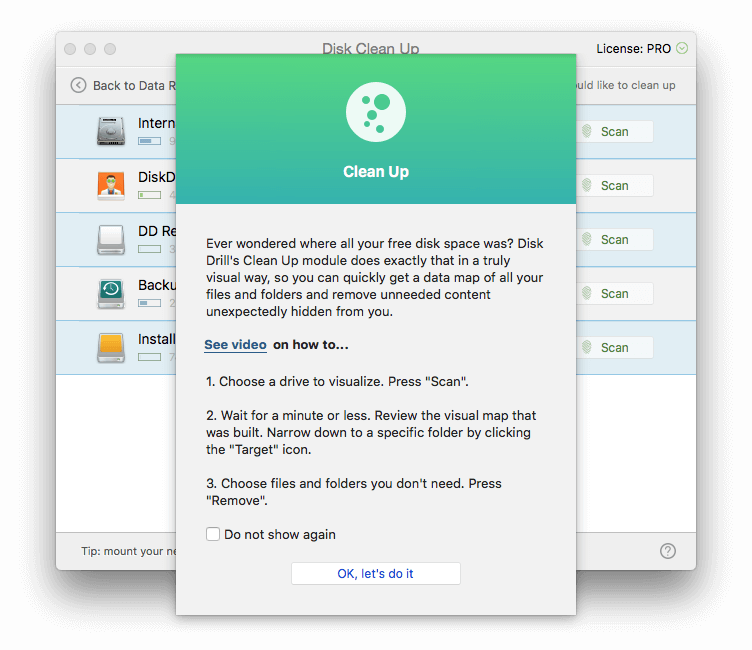
内蔵ハードディスクをクリーンアップしたいので、[OK]をクリックします。 スキャン Disk Drillがドライブのファイルスキャンを開始し、結果がすぐに表示されます。
アプリケーション」フォルダの下に、かなり大きなファイルが表示されています。 一番大きいのは、先ほどダウンロードしたHigh Sierraのインストール用アプリで、5GBの容量を占めています。 もう必要ないので、ファイルを選択し、その中の 削除 ボタンをクリックします。
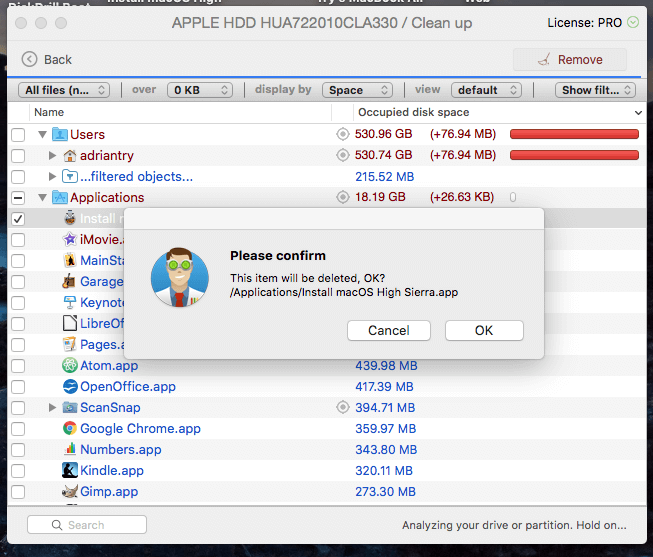
パスワードを要求され、ファイルが消えました。 5GBもリッチになりました!
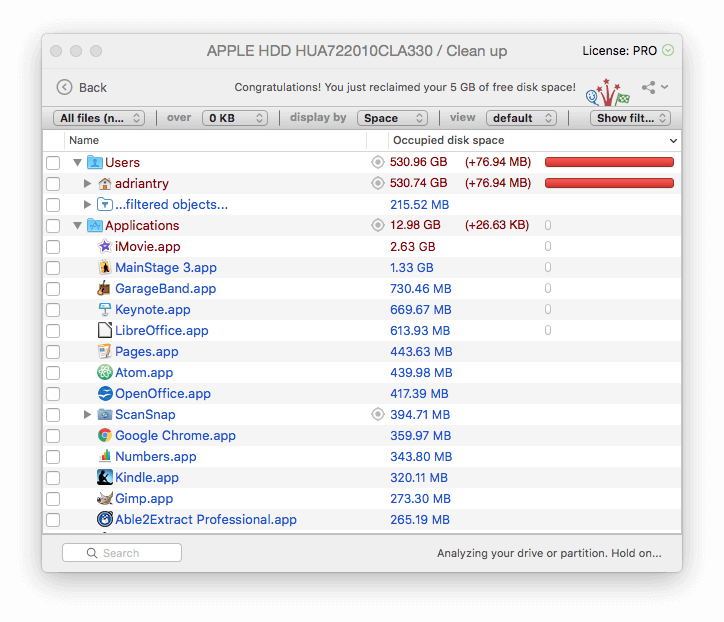
個人的な見解 ドライブに空き容量を作る場合、不要になった大きなファイルを削除するのが手っ取り早い方法です。 Disk Drill は、サイズが大きく、定期的に使用されていないファイルを見つけます。 安全に削除できるかどうかは、あなた次第です。
4.重複ファイルの検索と削除
重複ファイルも不必要にディスクスペースを占有しますが、Disk Drill はそのようなファイルも見つけることができます。 私はテスト用に少なくとも1つの重複ファイルを確認したかったので、ダウンロードフォルダを開き、Disk Drill インストールファイルを重複して作成しました。
そして、Disk Drillで「Find duplicates」ボタンをクリックすると、機能の紹介が表示された。
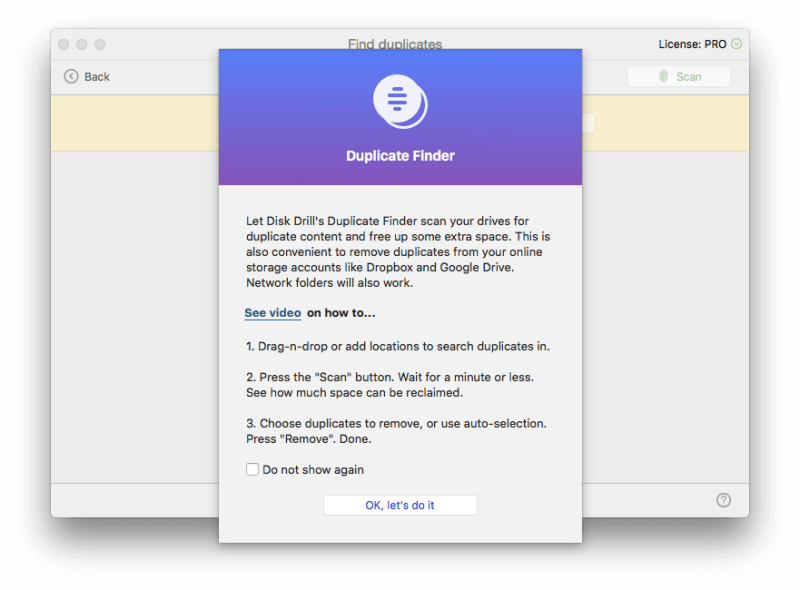
ダウンロードフォルダを画面上にドラッグして、クリックすると スキャン .
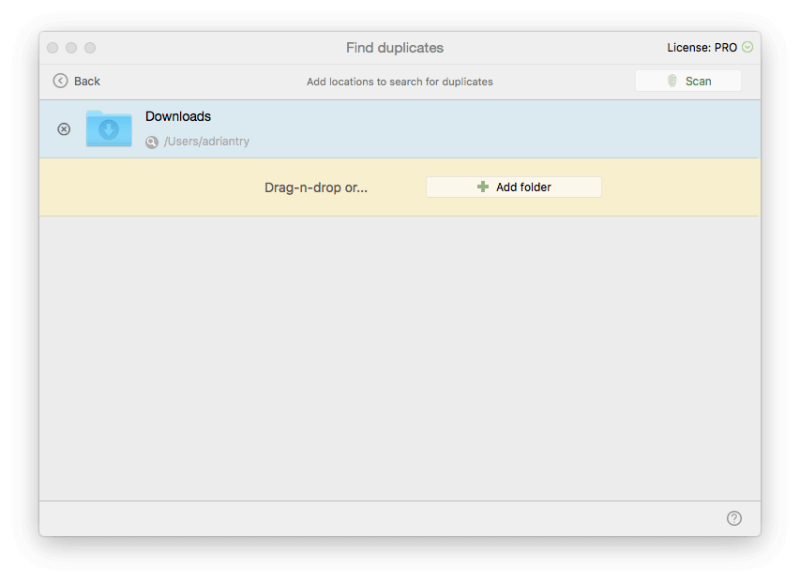
Disk Drillは1つではなく、2つの重複ファイルを発見しました。 Quiverの無料体験版を2回以上ダウンロードしたようです。
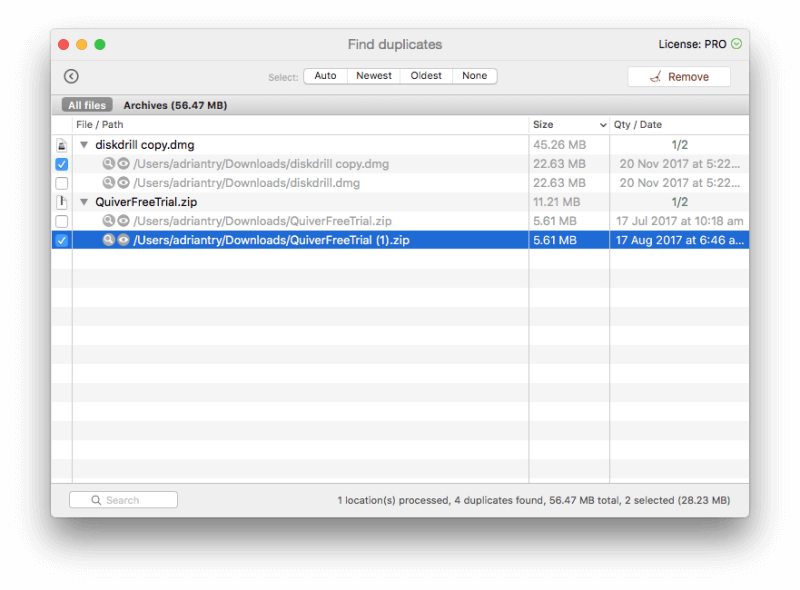
重複しているものを両方選択し、クリック 削除 .
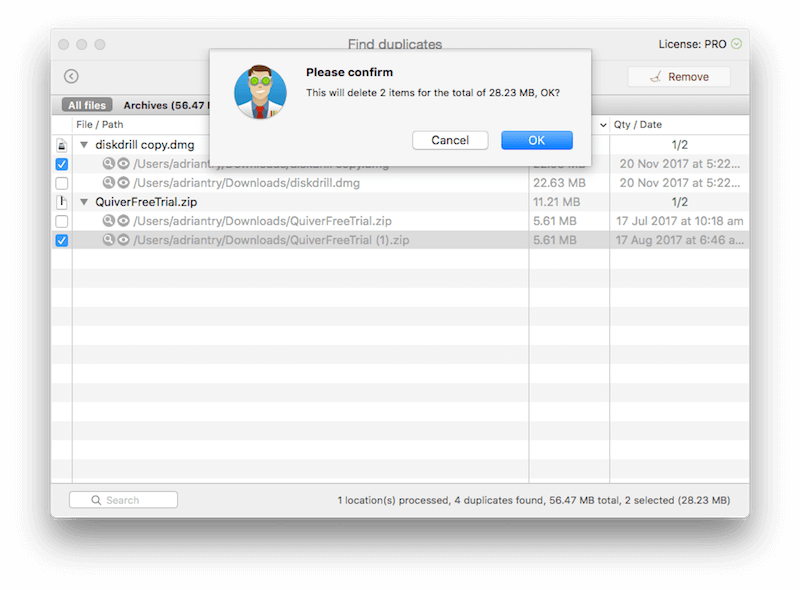
確認すると、重複がなくなっている。
個人的な見解 Disk Drillは、指定したフォルダ内の重複ファイルを、ファイル名が異なっていても、すばやく特定することができます。
5.将来の復旧のために、ドライブやパーティションのバックアップとクローンを作成する。
Disk Drillはハードディスクのクローンを作ることができるので、現在のファイルだけでなく、失われたファイルの残りも正確にコピーすることができます。 そうすれば、将来的に復旧作業を行うことができるので、特に寿命が尽きたドライブには有効です。
をクリックしました。 バックアップ ボタンを押し、「DMGイメージにバックアップ...」を選択すると、ここに機能の紹介が表示されました...。
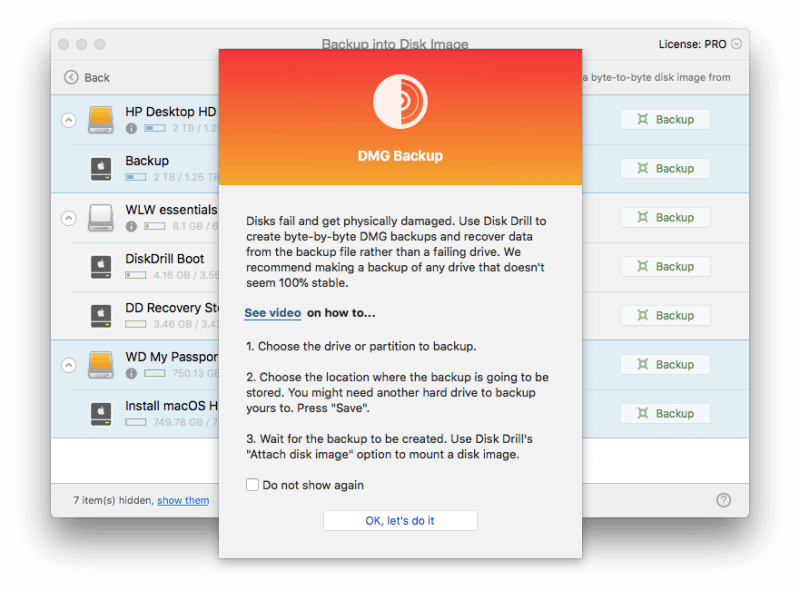
内蔵ハードディスクがリストに表示されないので、起動ドライブをバックアップするには、作成したDisk Drillのレスキュードライブから起動し、バックアップを保持できるサイズの外付けディスクを用意しなければなりません。
8GBの外付けドライブをバックアップすることにしたので、関連する バックアップ ボタンをクリックします。 バックアップ先としてデスクトップを選択し、次に セーブ .
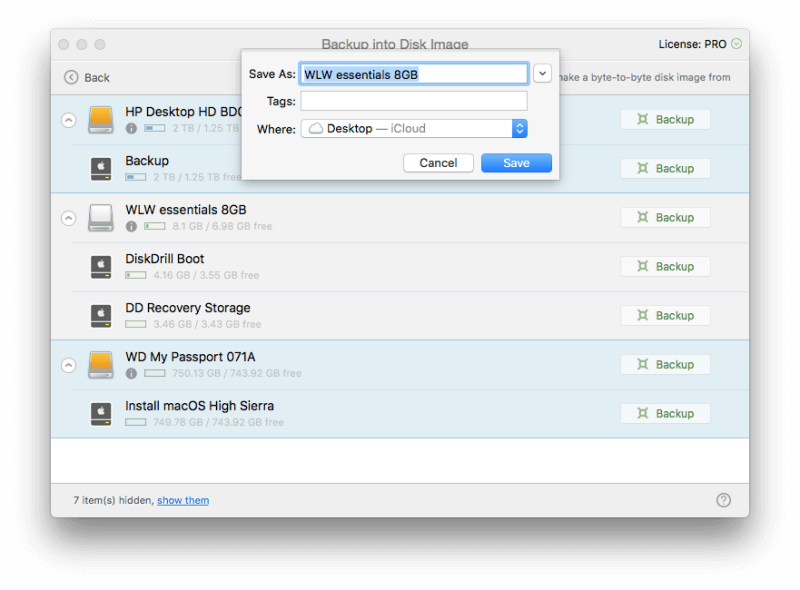
バックアップが開始され、10分ほどで完了した。
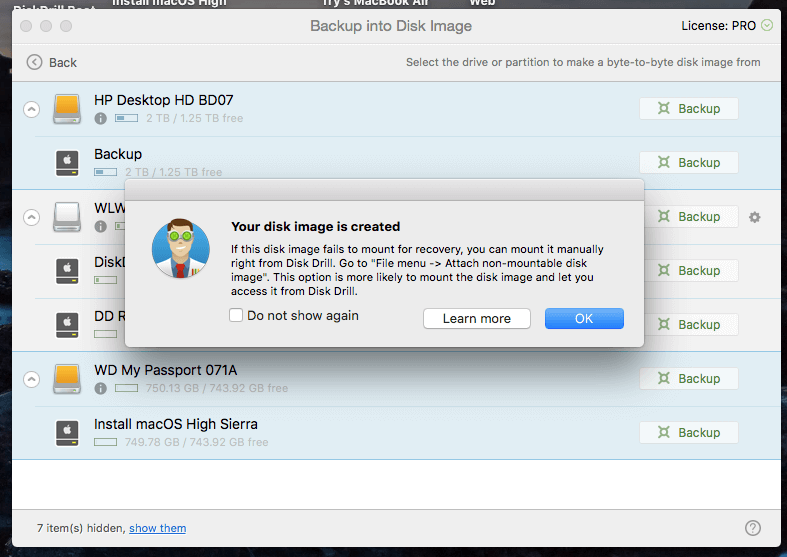
個人的な見解 ドライブのクローンを作成することで、将来的に復元作業を実行することができ、救出可能なデータが上書きされる危険性をある程度取り除くことができます。
私のレビュー評価の理由
効果:4.5/5
Disk Drillは、フォーマット後に失われたファイルを含め、私のiMacと外付けドライブ上の失われたファイルの復元に成功しました。 また、このプログラムは、ハードディスクの空き容量を確保するのに役立つファイルを見つけることができます。
価格:4/5
Disk Drillは、多くの競合製品と同じような価格帯です。 決して安くはありませんが、大切なファイルを復元できるのであれば、1セントでも払う価値があると感じるかもしれません。また、ソフトウェアの試用版では、お金を払う前に復元できる内容を確認することができます。
使いやすさ:4.5/5
唯一問題があるとすれば、起動ディスクを作成する際にリカバリーパーティションを作成することを前提にしており、そうでない場合の代替案が提示されないことです。
サポート:4/5
Disk Drill のウェブサイトでは、Mac と Windows の両方で包括的な FAQ とナレッジベース、および詳細なチュートリアルを提供しています。 テクニカルサポートは、電子メールまたはウェブフォームで連絡できますが、電話やライブチャットでの連絡はできません。
ディスクドリルの代替品
タイムマシン AppleのTime Machineを使いましょう。 もちろん、災害が発生する前にバックアップを実行する必要があります。 しかし、そうしていたら、おそらくこのレビューを読んでいないでしょう!Disk Drillや以下の代替品を使うことができるのは良いことだと思います。
Prosoft Data Rescue 誤って削除してしまったMacやWindowsのファイル、または誤ってフォーマットしてしまったドライブを99ドルから復元します。
ステラ Mac データ復元 この99ドルのプログラムは、あなたのMacから削除されたファイルをスキャンし、回復します。
Wondershare Recoverit Macから失われたファイルや削除されたファイルを復元するソフトで、価格は79.95ドル、Windows版もあります。
EaseUS Data Recovery Wizard Pro Windows版とMac版があります。
無料の代替品 無料のデータ復元ソフトや、Macのデータ復元アプリのガイドでは、無料の代替ソフトをいくつか紹介しています。 一般的に、これらは有料のアプリほど便利でも使い勝手がよくもありません。
結論
仕事上の重要書類だけでなく、個人的な写真や思い出の品もパソコンに保存されています。 一度のミスや故障で、すべてを失う可能性があります。 バックアップは必ず行ってください。
重要なファイルを紛失した場合、Disk Drillのトライアル版が復元可能かどうかを知らせてくれます。 もし復元できれば、時間とお金をかけた甲斐があったというものです。
SetappでDisk Drillを入手このDisk Drillのレビューは役に立ちましたか? このアプリはあなたのファイルを回復しますか? コメントを残して、私たちに教えてください。

